
- •Методичні рекомендації до проведення лабораторних робіт
- •5.05010201 «Обслуговування комп’ютерних систем і мереж»
- •5.05010201 «Обслуговування комп’ютерних систем і мереж»
- •Змістовний модуль 1. Операційна система Windows xp
- •Мета роботи: виконати перевірку конфігурації комп'ютера, виконати розмітку диска і встановити ос Windows xp.
- •Мета роботи: навчити встановлювати драйвери і виконувати настройки панелі задач, панелей управління і робочого столу.
- •Проглядання архівного файлу у форматі .Zip
- •Вилучення файлів з Ziр - архіву
- •Створення zip-архіву
- •Захист zip-архіву
- •Створення zip-архіву, що саморозпаковується
- •Створення розподіленого архіву, що саморозпаковується
- •Робота з WinRar.
- •Змістовний модуль 2. Текстовий процесор Word.
- •Лабораторна робота №4. Тема: Основні правила введення і редагування тексту. Автотекст.
- •Порядок виконання роботи:
- •Мета роботи: Навчитися додавати документам велику виразність за допомогою символьного форматування і шрифтів. Порядок виконання роботи:
- •Текст до лабораторної роботи №5
- •Розкриваючий список Шрифт.
- •Мета роботи: Навчитися форматувати абзаци – основні будівельні блоки будь-якого документа. Навчитися працювати з маркірованими, нумерованими і багаторівневими списками. Порядок виконання роботи:
- •Додаток 1 до лабораторної роботи №6
- •Додаток 2 до лабораторної роботи №6
- •Зразок титульного листа.
- •Малювання таблиці.
- •Виділення елементів таблиці.
- •Додаток до лабораторної роботи № 10.
- •Теоретичні відомості до лабораторної роботи № 10. Обчислення в таблиці.
- •Контрольні питання
- •1 Спосіб з використанням команд меню:
- •2 Спосіб з використовуванням Буфер обміну Office:
- •3 Спосіб за допомогою миші (спосіб буксирування):
- •Порядок дій.
- •Порядок дій.
- •Порядок дій.
- •Лабораторна робота № 16 Тема: Робота з функціями Мета: Навчитись використовувати вбудовані функції в Excel.
- •Статистичні функції макс, мин, срзнач
- •Теоретичні відомості.
- •Теоретичні відомості до лабораторної роботи № 18 Створення бази даних «Рух товару». Контроль вводу інформації.
- •Підміна імен з допомогою властивості Подпись.
- •Перевірка введеної інформації.
- •Додаток до лабораторної роботи №18.
- •Лабораторна робота № 20. Тема: Створення запитів. Прості запити. Мета роботи: Навчитися створювати запити. Навчитися працювати з бланком запитів в режимі Конструктора запитів.
- •Лабораторна робота № 21 Тема: Створення складних форм і введення інформації з їх допомогою. Мета роботи: Навчитися створювати складні форми, засновані на таблицях і запитах. Порядок виконання роботи:
- •Лабораторна робота № 23.
- •Тема: Надавання додатку Microsoft Access закінченого вигляду. Створення кнопкових форм.
- •Мета роботи: Навчитися створювати головну кнопкову форму і підлеглі кнопкові форми, використовувати макроси.
- •Порядок виконання роботи:
Додаток до лабораторної роботи № 10.
|
Оригінал (видається покупцю) |
|
|
1-ша копія (видається покупцю) |
|
|
2-га копія (видається продавцю) |
|
Затверджено
наказом ПДА України
від 30/05/97 №165
Податкова накладна
Дата виписки податкової накладної 30-04-1998 Порядковій номер 610
Особа-продавець Райагроснаб Кременчук Особа-покупець Мутель Р.Г.
Податковій номер продавця 009055016105 Податковій номер покупця 002155056124
Адреси продавця м.Кременчук вул. Перемоги,10 Адреса покупця м.Кременчук вул.Чкалова,7
Номер свідоцтва 23398909 Номер свідоцтва 2327891359
|
Дата Відванта-ження. |
Номенклатура поставки |
Один. вимір |
Об’єм |
Ціна |
20% |
Загальна сума |
|
10-04-1998 |
Серветка |
шт. |
20 |
0,20 |
|
|
|
10-04-1998 |
Освіжувач повітря |
шт. |
10 |
3,50 |
|
|
|
10-04-1998 |
Рідина для знят.лака |
шт. |
40 |
0,35 |
|
|
|
10-04-1998 |
Лезо\гоління |
шт. |
50 |
0,60 |
|
|
|
10-04-1998 |
Одеколон |
шт. |
20 |
0,81 |
|
|
|
10-04-1998 |
Крем florena |
шт. |
10 |
7,87 |
|
|
|
10-04-1998 |
Крем\ефект |
шт. |
40 |
1,72 |
|
|
|
10-04-1998 |
Дезодорант |
шт. |
50 |
4,69 |
|
|
|
Всього по розділу 1 |
| |||||
|
Товарно-транспортні витрати |
9,62 |
| ||||
|
Зворотна (заставна) тара |
|
| ||||
|
Надана покупцю надбавка (+) знижка (-) |
48,12 |
| ||||
|
Всього |
538,94 |
538,94 | ||||
|
Податок на додану вартість |
107,79 |
107,79 | ||||
|
Загальна сума з ПДВ |
646,73 |
646,73 | ||||
Суми ПДВ, нараховані в зв’язку з продажем товарів (робіт, послуг), зазначених в цій накладній
визначені вірно та відповідають сумі податкових зобов’язань продавця і включені до книги обліку продаж _______
Директор _______ Міроненко О.О.
Головній бухгалтер _______ Майорова Л.Р.
Теоретичні відомості до лабораторної роботи № 10. Обчислення в таблиці.
Якщо дані таблиці використовуються для обчислень, то для посилання на осередки, рядки і стовпці Word користується певним кодом. Букви позначають стовпці, а числа – рядки.
Для виконання обчислень в таблиці Word слід пам'ятати:
Дуже важливо місцеположення точки вставки на початку процесу (якщо ви тільки не вводите свої формули), оскільки воно визначає, над якими даними виконуватимуться обчислення. Наприклад: якщо точка вставки стоїть в нижній частині стовпця З, Word припускає, що ви хочете виконати обчислення на основі даних в цьому стовпці.
Передбачений ефективний спосіб обчислення суми значень в рядку або стовпці таблиці – кнопка автосума панелі інструментів таблиць і меж.
Якщо клацнути на осередку, що знаходиться в нижньому правому кутку таблиці, Word за замовчуванням підсумує значення, що знаходяться вище в стовпці.
Якщо ви хочете створити складнішу формулу, скористайтеся командою Формула в меню Таблиця. Всі формули починаються зі знаку рівності, після якого ви можете ввести будь-яку необхідну формулу. Додаткові формули зберігаються в списку, що розкривається, Вставити функцію діалогового вікна Формула.
Посилання на конкретні осередки треба розділяти комами.
Щоб задати інтервал осередків, треба між адресами осередків ввести двокрапку.
Для виконання обчислень виконайте:
Встановіть точку вставки в осередок, в який вимагається помістити результат обчислень.
Виберіть команду ТаблицяФормула. На екрані з'явиться діалогове вікно Формула.

Якщо пропонована формула в полі Формула неприйнятна, виберіть в списку Вставити функцію іншу формулу або введіть свою власну.
Виберіть, якщо потрібен формат числа.
Клацніть на кнопці ОК.
Треба пам'ятати:
Якщо ви змінюєте значення в будь-якому з полів, включених у формулу, треба відновити і обчислюване значення. Для цього треба перейти в осередок, що містить формулу, і натискувати клавішу <F9>. Можна клацнути правою кнопкою миші на числі (не на осередку) і вибрати в контекстному меню команду Відновити поле.
При натисненні правої клавіші, вибравши команду Коди значення полів можна побачити формулу, при наступному натисненні – значення.
Неможливо скопіювати формулу з першого осередку в інші осередки і розраховувати, що при цьому відповідним чином зміняться посилання на осередки.
Лабораторна робота №11 Тема: Створення формул за допомогою текстового редактора.
Мета роботи: Навчитися створювати і редагувати формули. Придбання навиків роботи з Редактором формул.
Порядок виконання роботи:
Використовуючи Редактор формул, набрати формулу, по якій визначається прибуток фірмиСільхозІнфологія:
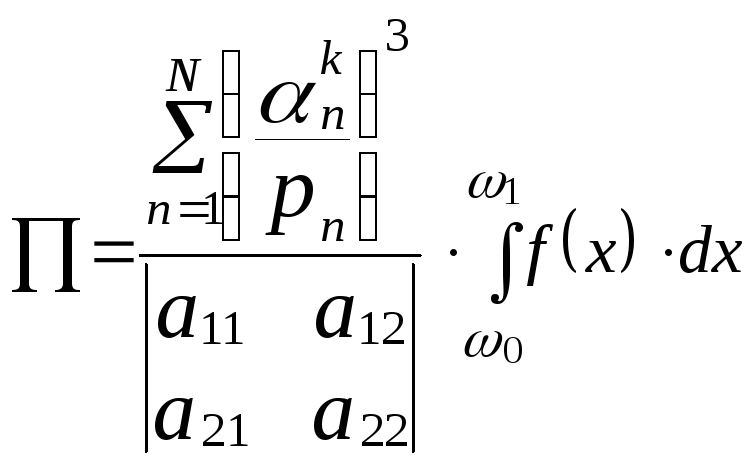
В икличтеРедактор формул, клацнувши на кнопці
икличтеРедактор формул, клацнувши на кнопці![]() головного піктографічного меню. В
піктографічному менюРедактора формул
в меню математичних символів (рис.1.)
виберіть останнє поле справа, в якому
знаходяться великі грецькі літери, і
клацніть на літері П.
головного піктографічного меню. В
піктографічному менюРедактора формул
в меню математичних символів (рис.1.)
виберіть останнє поле справа, в якому
знаходяться великі грецькі літери, і
клацніть на літері П.
Д алі,
після набору знака «=», в піктографічному
менюРедактора формул в меню шаблонів
виберіть друге зліва поле, в якому
знаходиться дріб з горизонтальною межею
(перший шаблон в першому ряду) (рис.2.).
алі,
після набору знака «=», в піктографічному
менюРедактора формул в меню шаблонів
виберіть друге зліва поле, в якому
знаходиться дріб з горизонтальною межею
(перший шаблон в першому ряду) (рис.2.).
В становіть
курсор в чисельнику дробу. Там у формулі
стоїть знак суми з верхнім і нижнім
індексами. Знаки суми зосереджені в
четвертому зліва полі меню шаблонів.
Необхідно вибрати крайній справа знак
в першому ряду (рис.3.).
становіть
курсор в чисельнику дробу. Там у формулі
стоїть знак суми з верхнім і нижнім
індексами. Знаки суми зосереджені в
четвертому зліва полі меню шаблонів.
Необхідно вибрати крайній справа знак
в першому ряду (рис.3.).
В полі верхнього індексу введіть «N», в
полі нижнього індексу - «п=1».
полі верхнього індексу введіть «N», в
полі нижнього індексу - «п=1».
Під знаком суми роз-ташований вираз, що стоїть в дужках. Щоб одержати дужки, виберіть перше зліва поле меню шаблонів, а в ньому – крайній зліва знак в першому ряду (рис.4.).
В дужках розташований дріб. В чисельнику
даного дробу розташований об’єкт з
верхнім і нижнім індексами. Для отримання
такого елемента застосуєте шаблон з
третьої зліва групи (перший справа
шаблон в четвертому ряду) (рис.5). Для
набору символу «»
скористайтеся грецьким алфавітом,
розташованим в другому справа полі в
меню математичних символів.
дужках розташований дріб. В чисельнику
даного дробу розташований об’єкт з
верхнім і нижнім індексами. Для отримання
такого елемента застосуєте шаблон з
третьої зліва групи (перший справа
шаблон в четвертому ряду) (рис.5). Для
набору символу «»
скористайтеся грецьким алфавітом,
розташованим в другому справа полі в
меню математичних символів.
Для запису знаменника (об’єкт з нижнім індексом) застосуєте другий зліва шаблон в четвертому ряду з цієї ж групи (рис.5.).
Для введення показника ступеня «3» скористайтеся полем шаблона (рис.5.), вибравши перший зліва шаблон в першому ряду.
Для запису позначення визначника (дві вертикальні риски) виберіть поле шаблона, приведене на рис.4., вказавши перший зліва шаблон в другому ряду.
Щ об
ввести у формулу елементи визначника,
скористайтеся полем шаблона (рис.6.),
вибравши перший справа шаблон в першому
ряду.
об
ввести у формулу елементи визначника,
скористайтеся полем шаблона (рис.6.),
вибравши перший справа шаблон в першому
ряду.
Для введення кожного елемента визначника (об’єкт з нижніми індекса-ми) виберіть третю зліва групу шаблонів і застосуйте другий зліва шаблон в четвертому ряду з цієї групи (рис.4.).
Д алі
у формулу треба ввести знак множення,
що відноситься до всього дробу. Для
введення знака множення скористайтеся
полем шаблона (рис.7.), вибравши перший
справа шаблон в третьому ряду.
алі
у формулу треба ввести знак множення,
що відноситься до всього дробу. Для
введення знака множення скористайтеся
полем шаблона (рис.7.), вибравши перший
справа шаблон в третьому ряду.
Для запису позначення
певного інтеграла виберіть в ідповідне
поле шаблона, (рис.8.), вказавши другий
зліва шаблон в першому ряду.
ідповідне
поле шаблона, (рис.8.), вказавши другий
зліва шаблон в першому ряду.
Далі введіть у формулу межі інтегрування і підінтегральний вираз. Формула для визначення прибутку фірми СільхозІнфологія готова.
2. Збільшити масштаб записаної формули. Для зміни розміру формули призначені маркувальні квадратики на рамці навкруги формули. Маркувальні квадратики стають видні після клацання мишею по формулі. Переміщуючи ці квадратики, можна змінювати розмір рамки, а отже, і розмір формули. Для пропорційного збільшення розміру формули встановіть курсор миші на квадратику в одному з кутів рамки і, натиснувши ліву кнопку, переміщуйте курсор по діагоналі, віддаляючись від центру рамки.
3. Створену формулу
забезпечити коментарем про призначення
змінних. Комментар оформіть як окремий
об’єкт, який створений засобамиРедактора
формул. Встановіть курсор в тому
місці, звідки слід вводити коментар.
Викличте Редактор формул,
клацнувши на кнопці![]() головного піктографічного меню. Перейдіть
до роботи з текстом, активізувавши опціюТекств менюСтиль. Тепер введіть
текст:
головного піктографічного меню. Перейдіть
до роботи з текстом, активізувавши опціюТекств менюСтиль. Тепер введіть
текст:
де
N- кількість обчищених картоплин;
n -товщина очищень n-ої картоплини в ангстремах;
k - відношення маси землі, що прилипнула до картоплини, до маси картоплини;
Pn -приріст живої ваги курей в результаті споживання очищень n-ої картоплини;
Аij- величина головного болю директора фірми від прийому 1-го відвідувача (i = 1, 2) в парний j = 1 або непарний j = 2 день тижня;
0, 1 - кількість шуму від обскубування курей на початку і в кінці робочого дня відповідно;
f(x) - збиток від використовування піротехнічної установки в залежності від масиx закладеного тротилу.
В
 записаній формулі зменшити розміри
індексів в символах меж інтеграції до
3 пт. Скористайтеся наступним способом.
Для зміни розміру одного символу треба
маркувати його і викликати в менюРазмер
командуДругой. В діалоговому
вікні зміни розміру символу (рис.9.)
задайте розмір маркірованого символу
рівним 3 пт.
записаній формулі зменшити розміри
індексів в символах меж інтеграції до
3 пт. Скористайтеся наступним способом.
Для зміни розміру одного символу треба
маркувати його і викликати в менюРазмер
командуДругой. В діалоговому
вікні зміни розміру символу (рис.9.)
задайте розмір маркірованого символу
рівним 3 пт.Записати файл Формула в папку Вашої групи. Виконайте команду Файл –Сохранить.
Використовуючи Редактор формул, набрати формулу, що відповідає виданому викладачем варіанту.






Вийти з Word, закривши відкриті документи.
Оформити звіт про роботу. В звіт записати:
найменування роботи;
- мета роботи;
- описати технологію роботи по пунктах;
- бути готовим відповідати на питання викладача.

